Geogebra软件是一款功能多样的数学教学工具,能助力用户探究几何、代数及计算等各类数学概念。此软件融合了几何绘图、函数绘制、数据分析等多个模块,用户可借助拖动与交互式操作,完成创建图形、作图、求解方程、绘制函数图像等操作。而且,Geogebra具备强大的动态功能,能够实时展示图形的变化过程,有助于学生更透彻地理解数学概念。与此同时,Geogebra还提供了丰富的资源库与社区支持,用户能从中获取数学题目、练习及教学材料,便捷高效地开展数学学习与教学。
geogebra软件的优缺点
长处:
GeoGebra和网络画板作为近年来的后起之秀很好地继承了几何画板的优点,同时在函数、3D绘图上也有优秀表现。
在概率统计方面比起网络画板GeoGebra比较出色。
GeoGebra可以完全免费下载使用。
GeoGebra 支持数十种语言,支持多平台,获得多项国际性大奖。功能非常强大,比如在统计方面的应用是几何画板所无法比拟的,另外,还具有强大的命令和函数等功能,绝对是广大数学教师不可多得的教学辅助软件。
缺点:
geogebra5.0.518.0版本经常闪退,无法使用,功能有严重缺陷,为此小编带来的是升级版本,修复了旧版本的各种问题,现在功能完善,可流畅使用。
geogebra软件教程
1. 绘图区基础设定
1、在绘图区单击鼠标右键可对绘图区进行设置,如:是否显示坐标轴、是否显示网格、是否显示导航栏(作图步骤导航栏)、轴与轴比例以及窗口显示比例等。
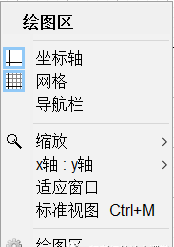
2、需要注意的是,该菜单栏只包含了常用的设置选项,如需要更具体的设置,可单击该菜单栏最后的“绘图区”,即可对绘图区进行更加详细的设置。
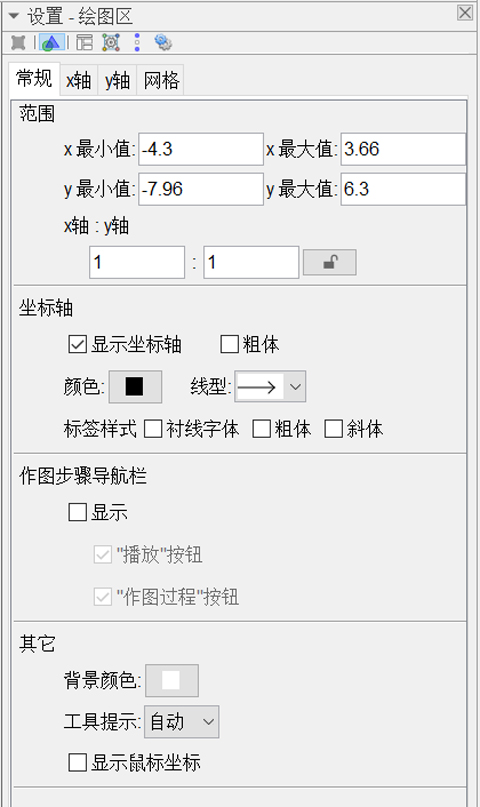
3、该设置区可对绘图区进行详细的设置,如:轴与轴的显示范围、坐标轴的颜色和线型、坐标轴标签的字体以及绘图区背景颜色等。
二、几何元素的绘制
1、 线
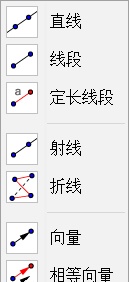
直线:在工具栏中选定“直线”选项,之后在绘图区选定直线上的两点,即可创建一条直线,且在代数区会出现选定点的坐标以及该直线的表达式。
线段:在工具栏中选定“线段”选项,之后在绘图区选定线段的左右端点,即可创建一条线段,且在代数区会出现左右端点的坐标以及该线段的长度。
定长线段:在工具栏中选定“定长线段”选项,之后在绘图区选定线段的某一端点,再输入线段的长度,即可得到一条定长线段。
定长线段适用于绘制长度确定,但长度不为整数的线段。例如,绘制一条长度为的线段,使用普通的“线段”选项则很难得到理想长度的线段,但使用“定长线段”选项可以直接输入线段长度。
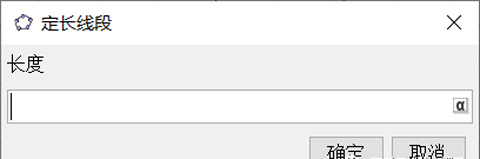
需要注意的是,定长线段输入的长度可以是定值,也可以是变量。输入的长度为变量时,单击输入长度窗口右侧的“”按钮,选取变量名称即可。
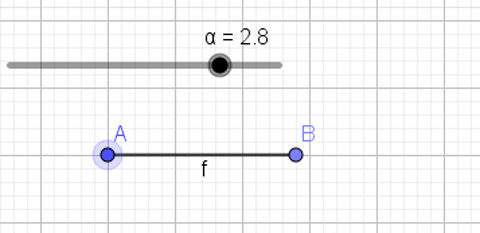
2、之后可拉动左上角对应变量的滑动条改变变量取值,则定长线段也随之改变。
射线:在工具栏中选定“射线”选项,之后在绘图区选定射线的端点及射线上的一点,即可创建一条射线。
折线:在工具栏中选定“折线”选项,之后在绘图区依次选定折线的所有顶点,当所有顶点选择完毕后,点击第一个顶点,即可创建所需折线。
直线:在工具栏中选定“直线”选项,之后在绘图区选定直线上的两点,即可创建一条直线,且在代数区会出现选定点的坐标以及该直线的表达式。
向量:在工具栏中选定“向量”选项,之后在绘图区选定向量的起点和终点,即可创建向量。
相等向量:如需创建与已知向量相等的向量,则可在工具栏中选定“相等向量”选项,选定向量起点,之后选取目标向量,即可得到与目标向量相等的向量。
需要注意的是,在选取起点时,需选定绘图区已存在的点(可用描点工具先确定点),否则起点无法选定。
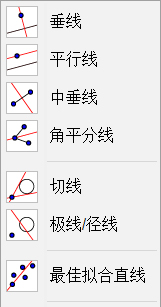
在几何学中,经常会用到角平分线,平行线,中垂线等,这些线在Geogebra中很容易画出。
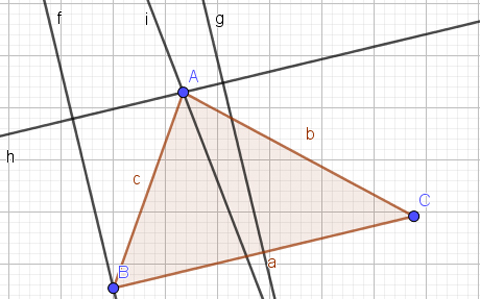
3、上图中直线为线段的平行线,直线为线段的经过点的垂线,直线为线段的中垂线,直线为的角平分线。
垂线:在工具栏中选定“垂线”选项,之后选择要垂直的线和垂线经过的点,即可得到目标线的垂线,且在代数区会出现垂线的函数表达式。
平行线:在工具栏中选定“平行线”选项,之后选择要平行的线和平行线经过的点,即可得到目标线的平行线,且在代数区会出现平行线的函数表达式。
中垂线:在工具栏中选定“中垂线”选项,之后选择两个点或者一条线段,即可生成中垂线,且在代数区会出现中垂线的函数表达式。
角平分线:在工具栏中选定“角平分线”选项,之后选择三个点或者两条线,即可生成角平分线,且在代数区会出现角平分线的函数表达式。
在统计学中,我们经常会用直线拟合一组数据点,并计算最优拟合直线的方程。直线拟合这一操作在Geogebra中也可以实现。
首先,输入数据点的坐标,之后在工具栏选定“最佳拟合直线”选项,在绘图区中框选数据点,即可得到最佳拟合直线,并且在代数区会显示最佳拟合直线的函数表达式。
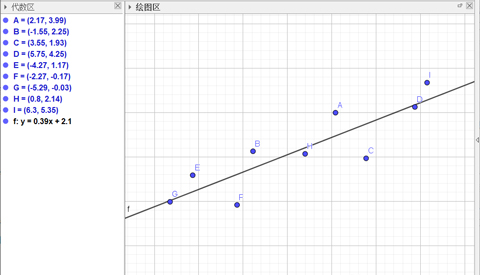
上图中,直线即为这组数据点的最佳拟合直线,且在代数区可看到直线的函数表达式。
geogebra软件如何设条件
1、进入geogebra图形计算器的主界面,如下图所示。
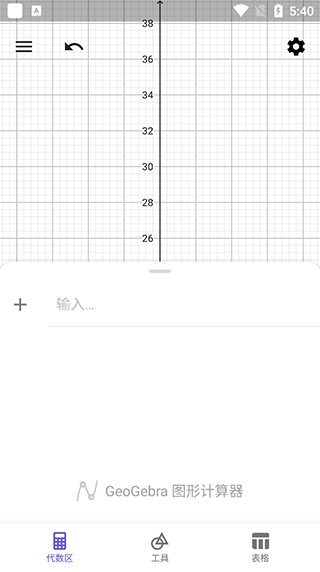
2、用户点击菜单栏,在呼出的选项中选择【新建】即可进行新建。
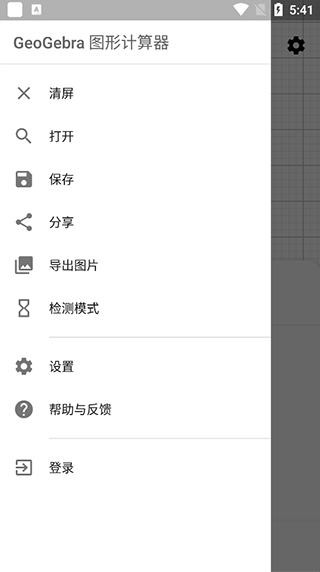
3、工具栏,在工具栏中提供了基本工具、编辑、媒体、度量等多种工具类型,用户可以根据需求进行选择。
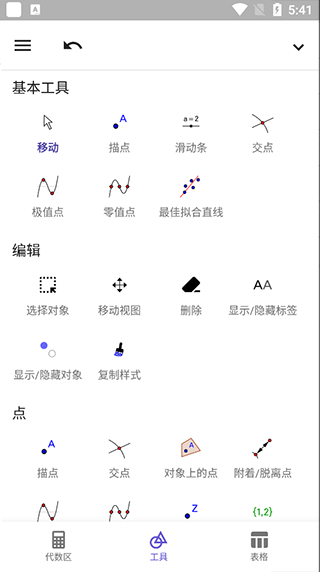
4、表格,用户可以直接为函数创建数值表,便于用户的绘制。
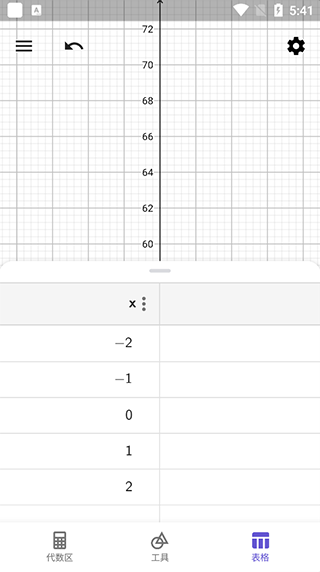
5、在绘图区用户可以先显示坐标轴、显示网格、吸附网格等功能,用户能够更好的绘制图像。
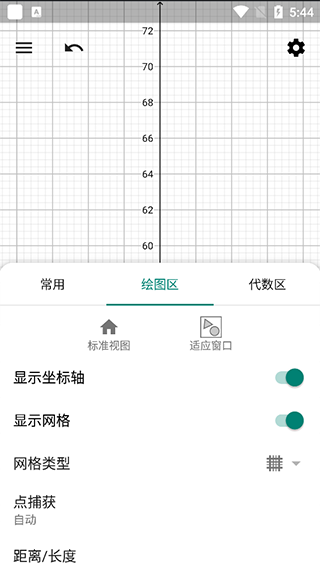
6、在绘图选项下点击【设置】,可以对常用、X轴、Y轴、网格参数进行全面的设置。

7、代数设置,用户可以设置显示、分类方式、代数描述、坐标、角度单位等参数。
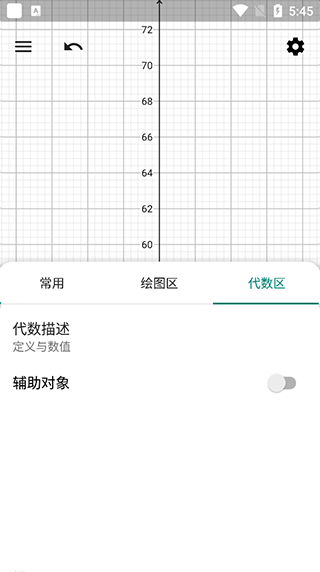
geogebra软件可以处理数学中的哪类问题
1、多边形:在工具栏中选定“多边形”选项,之后依次选定多边形的各个顶点,最后单击第一个顶点,即可创建多边形。创建多边形后,使用鼠标右键点击多边形,单击属性可根据需要对多边形的填充形状、填充颜色、边的线型等进行详细的设置,下图展示了不同线型、颜色和填充的三角形。
2、圆和圆弧:在工具栏中具有多种生成圆的方式,选定“圆弧”选项,之后依次选定圆心、起点和终点,则可得到由起点逆时针方向画到终点的半圆。
3、圆锥曲线:在工具栏中选定“双曲线”选项,依次选定两个焦点及双曲线上的一点,即可创建双曲线,且在代数区会出现焦点坐标、选定双曲线上的点的坐标以及双曲线的函数表达式。
一般圆锥曲线:在工具栏中选定“圆锥曲线”选项,之后选定圆锥曲线要经过的五个点,即可创建圆锥曲线,且在代数区会出现圆锥曲线的函数表达式。
4、几何对象的变换:如果想要得到一个图形的轴对称图形,则可在工具栏中选定“轴对称”选项,之后选择要做轴对称的对象,再选择对称轴。对称轴可为直线、射线或者线段。需要注意的是,改变原图形的位置形状等,其轴对称图形也会随之改变。
软件优势
1、交互式的方程、坐标、函数图形和几何图形,并行联动
2、具有图形识别功能的徒手绘图
3、可在程序内搜索成千上万的免费学习素材,它们是由世界各地学生及教师创建和分享
4、丰富的几何体属性、颜色、线型样式
5、圆锥曲线、极线、切线、函数求导等模块
6、支持通过搜索框直接输入各种命令、函数功能
7、开放式多元化思维模式、支持在线互动(共享与交流)
8、使用容易、功能强大的图形计算器
9、动态几何构图
10、支持动态性文本即文本随图形变化而变化
11、支持在工具列上DIY绘图工具(自订工具)功能
12、保存并分享你的结果
更新日志
v5.2.836.0版本
您现在可以轻松地将数据输入表格并计算统计数据
v5.2.830.0版本
小错误的修复和改进。
v5.0.793.0版本
新建"表视图" - 由函数轻松创建数值表
程序内部运行的多项优化举措
同类热门
热门软件

ALL TO ALL格式转换器最新版124.3MB47140人在玩ALL TO ALL格式转换器最新版是一款完全免费的格式转换工具,有效解决各种格式转换问题,支持多种文件格式转换,日常学习办公效率显著提升,有需要ALL TO ALL格式转换器最新版的朋友不妨前来下载安装。
查看
番薯动漫2025最新版20.3MB78714人在玩2025最新版的番薯动漫,堪称当下最炙手可热、风靡一时的动漫漫画观看软件!在这款软件上,最新的动漫资源应有尽有,不管是热门的日本动漫,还是国内的各类佳作,用户都能轻松寻觅到。不仅如此,用户还能订阅自己钟爱的动漫,第一时间收到更新通知,确保不会错过任何一集新剧集。同时,番薯动漫还贴心地提供动漫介绍、评分以及播放链接等详尽信息,极大地方便了用户深入了解动漫内容。 不仅如此,番薯动漫2025最新版还为用户打造了动漫排名与推荐系统,它会依据用户的观看历史和个人偏好,智能推送与之相关的动漫作品。用户要是遇到喜欢的动漫,还能一键保存,留待日后观看。这款软件全方位满足了动漫爱好者如痴如狂的观看需...
查看热门标签
最新软件

pi browser178.5MBV22.9.0.9Pi Browser 是一款致力于为用户打造去中心化网络浏览体验的工具。相较于传统浏览器,它能够迅速应对各类网络压力状况。不仅如此,Pi Browser 还会依据用户日常的搜索习惯,精准推送与之相关的投资信息。在此,用户能够尽情阅读海量的优质资讯,同时享有强大的搜索引擎助力以及全面的功能设定,全方位满足自身多样化的浏览需求。
查看
小圆象PDF转换器官网版34.4MBv1.4.0小圆象PDF转换器官网版是一款便捷实用的手机文件格式转换应用。其具全面的功能,涵盖各类文件格式转换需求,使您轻松掌握并使用。用户可以直接通过本软件进行手机格式转换管理操作,快来下载体验吧。
查看
洛雪音乐2025最新版72.6MBV1.0.2洛雪音乐,一款免费开源的音乐播放器。新版界面愈发简洁清新,不仅具备海量免费播放的歌曲资源,软件还贴心增添了个性推荐、无损音质、歌单导入、主题切换等实用功能。用户只需将其他音乐平台的歌单链接复制到软件内,就能实现多平台收听,随时随地在线畅享美妙音乐。它内存占用小,且无任何广告,哪怕再冷门、小众的歌曲,都能在此寻得踪迹,堪称听歌必备的宝藏软件!
查看
喵次元动漫2025最新版7.1MBV1.5喵次元动漫2025最新版,是一款专为热爱追动画的朋友们精心打造的优质动画软件应用程序。它拥有海量的动画资源,涵盖各类备受欢迎的日本动画、国产动画以及其他地区的动画佳作。用户既能通过搜索,也能借助浏览的方式,轻松找到心仪的动画剧集。不仅可以在线观看,还支持本地离线观看。此外,喵次元动画具备实时的排名与推荐功能,助力用户把握最新、最热门的追番动态!
查看
快手跳一跳辅助器全自动2.4MBV1.0快手跳一跳全自动辅助器下载 这是一款极具实力的跳一跳游戏辅助软件。该软件操作极为简便,能自动适配手机屏幕比例,凭借精准测算掌控跳跃距离,助力玩家迅速攻克跳一跳挑战。使每次跳跃都精准无误,还有大量红包奖励等你领取,感兴趣的玩家赶紧下载吧。
查看